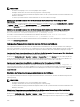Users Guide
Geben Sie zum Deaktivieren des Peer-Controllers Folgendes ein:
racadm raid disableperc:<AdapterFQDD>
ANMERKUNG: Informationen zu dieser Funktion unter Verwendung der RACADM-Schnittstelle nden Sie im
RACADM
Command Line Reference Guide for iDRAC and CMC
(RACADM-Befehlszeilen-Referenzhandbuch für iDRAC und CMC).
Aktivieren oder Deaktivieren der Fehlertoleranz von externen RAID-
Controllern unter Verwendung von RACADM
So aktivieren Sie die Fehlertoleranz:
racadm raid controllers: <FQDD of External Shared PERC8> -p HighAvailabilityMode ha
So deaktivieren Sie die Fehlertoleranz:
racadm raid set controllers: <FQDD of External Shared PERC8> -p HighAvailabilityMode None
Anzeigen der Eigenschaften von physischen Festplatten unter
Verwendung der CMC Web-Schnittstelle
Achten Sie darauf, dass physische Festplatten im Gehäuse installiert sind.
So zeigen Sie die Eigenschaften physischer Festplattenlaufwerke an:
1. Klicken Sie im linken Fensterbereich auf Gehäuseübersicht → Speicher → Physische Festplatten.
Die Seite Eigenschaften wird angezeigt.
2. Um die Eigenschaften aller physischer Festplattenlaufwerke anzuzeigen, klicken sie im Abschnitt Physische Festplatten auf das
.
ANMERKUNG: Die folgenden Attribute werden für den Fehlertoleranzmodus von integrierten freigegebenen
Adaptern angezeigt:
• Aktiver Controller – Gemeinsam genutzter PERC8 (Integrierter 1)
• Redundanz-/Failover-Controller – Gemeinsam genutzter PERC8 (Integrierter 2)
Die folgenden Attribute werden für den Fehlertoleranzmodus von externen freigegebenen Adaptern angezeigt:
• Aktiver Controller – Freigegebener PERC8 (SPERC-Steckplatz 5)
• Redundanz-/ Failover-Controller – Freigegebener PERC8 (SPERC-Steckplatz 6)
Sie können auch die folgenden Filter verwenden, um spezische Eigenschaften für physische Festplattenlaufwerke anzuzeigen:
• Wählen Sie unter der Option Grundlegender physischer Festplattenlter aus dem Drop-Down-Menü Gruppieren nach
Virtuelle Festplatte, Controller oder Gehäuse aus, und klicken Sie dann auf Anwenden.
• Klicken Sie auf Erweiterter Filter, wählen Sie die Werte für verschiedene Attribute und klicken Sie dann auf Anwenden.
Anzeigen der Eigenschaften von physischen Festplatten unter
Verwendung von RACADM
Um die Eigenschaften von physischen Festplatten unter Verwendung von RACADM anzuzeigen, führen Sie den Befehl racadm
raid get pdisks —o aus.
Lesen Sie für weitere Informationen das Chassis Management Controller for PowerEdge VRTX RACADM Command Line Reference
Guide (RACADM-Befehlszeilen-Referenzhandbuch für Chassis Management Controller für PowerEdge VRTX).
Physische Festplatten und virtuelle Festplatten identizieren
Weitere Informationen zum Aktivieren oder Deaktivieren der LED-Blinkfunktion nden Sie unter:
192